Bạn có thể chia sẻ một video, nhưng hãy nhận ra rằng việc có phụ đề để tăng tính bao hàm và tương tác sẽ tốt hơn nhiều. Biết cách thêm phụ đề vào video tăng cường độ rõ nét và phạm vi tiếp cận. Đối với hướng dẫn này, chúng tôi sẽ sử dụng AVAide, Premiere Pro và các công cụ trực tuyến như Clideo, VEED.IO và Happy Scribe để thêm phụ đề một cách liền mạch.
Phần 1. Cách dễ nhất để thêm phụ đề vào video trên Windows và Mac
Một trong những phương tiện đơn giản và hiệu quả nhất để tạo phụ đề và đưa chúng vào video của bạn là AVAide Video Converter. Nó có thiết kế đơn giản và nhiều khả năng chỉnh sửa, khiến phần mềm này trở thành một trong những phần mềm được người dùng Windows và Mac yêu thích. Nó giúp bạn dễ dàng thêm, thay đổi và đồng bộ hóa bản ghi mà không làm giảm chất lượng của phần mềm này.
- Bạn có thể nhanh chóng thêm bất kỳ phụ đề nào vào bất kỳ video nào và các tệp phụ đề SRT, ASS hoặc SSA có thể được nhập, chỉnh sửa và căn chỉnh với video.
- Việc chỉnh sửa hoặc thêm phụ đề sẽ không ảnh hưởng đến chất lượng video cuối cùng (lên đến 8K).
- Hoạt động với Mac và Windows.
- Máy cắt tích hợp để cắt nhỏ, xoay, cắt xén, sửa đổi hoặc lật video.
Bước 1Tải xuống AVAide Video Converter từ trang web chính thức và cài đặt trên Windows hoặc Mac của bạn.
Bước 2Bắt đầu chương trình và nhấn nút Thêm các tập tin nút để nhập tệp video có thêm phụ đề.
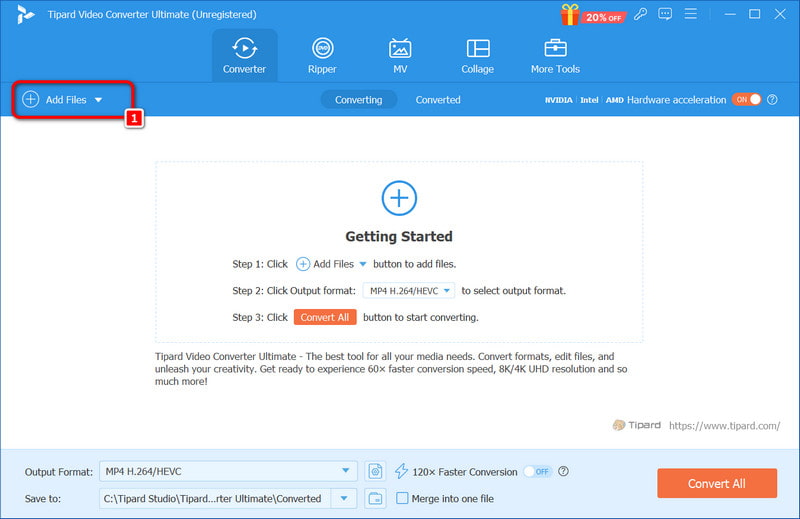
Bước 3Chọn video và nhấp vào Biên tập nút, trông giống như một cây đũa thần. Sau đó, chọn Phụ đề tab trong thanh công cụ và nhấn + nút để đưa tệp phụ đề (SRT, SSA hoặc ASS) vào dự án.
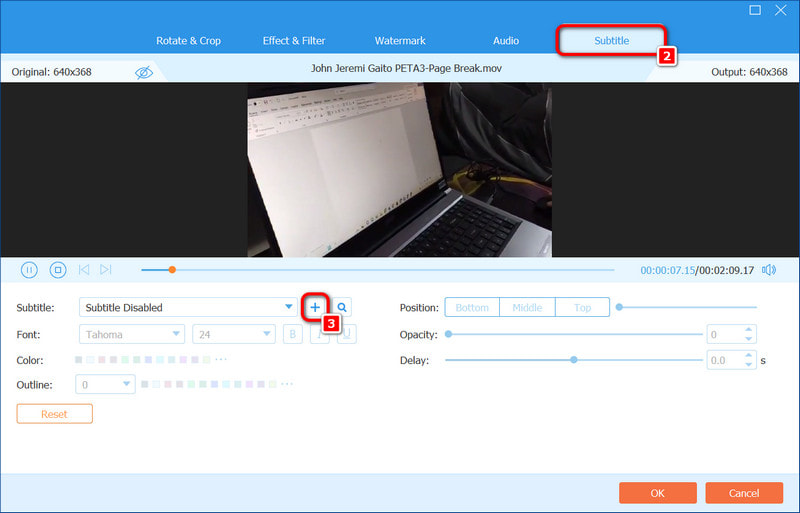
Bước 4Nếu cần, hãy sửa đổi các thiết lập phụ đề như phông chữ, kích thước và màu sắc và nhấp vào VÂNG. Cuối cùng, chọn định dạng đầu ra ưa thích của bạn và nhấn Chuyển đổi tất cả để xuất tệp video đã thêm phụ đề.
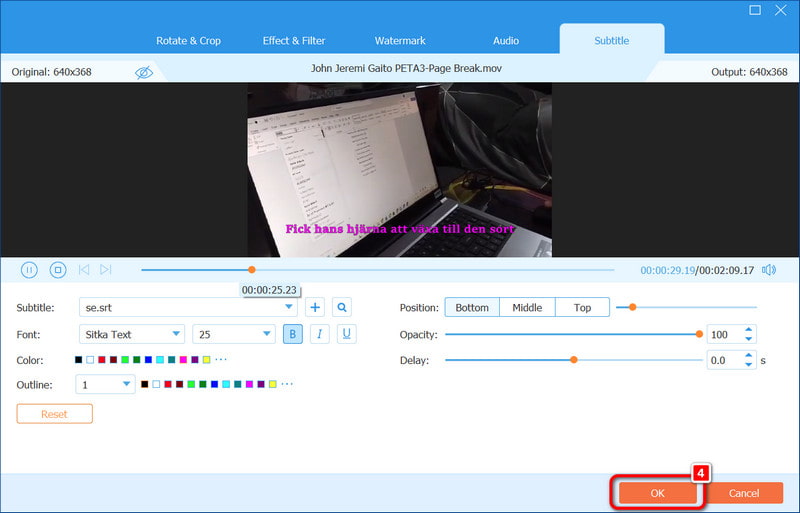
Phần 2. Cách Thêm Phụ Đề Trong Premiere Pro Dễ Dàng
Sử dụng Adobe Premiere Pro, bạn có thể dễ dàng chèn phụ đề vào video của mình, giúp thúc đẩy tính bao hàm. Thật không may, việc sử dụng phụ đề còn ít nếu bạn muốn tăng sự quan tâm và tiếp cận nhóm nhân khẩu học mới. Trong phần này, việc nhập video, sau đó bạn tạo, chỉnh sửa và chèn phụ đề cho bất kỳ định dạng nào, chỉ mất vài phút.
Bước 1Kéo tệp MP4, AVI, MOV hoặc tệp video phù hợp khác vào dòng thời gian Premiere Pro. Nếu định dạng bạn chọn không được hỗ trợ, vui lòng chuyển đổi định dạng trước.
Bước 2Để mở Bản văn bảng điều khiển nơi bạn sẽ làm việc với phụ đề, hãy đi đến Cửa sổ > Không gian làm việc > Chú thích tiết diện.
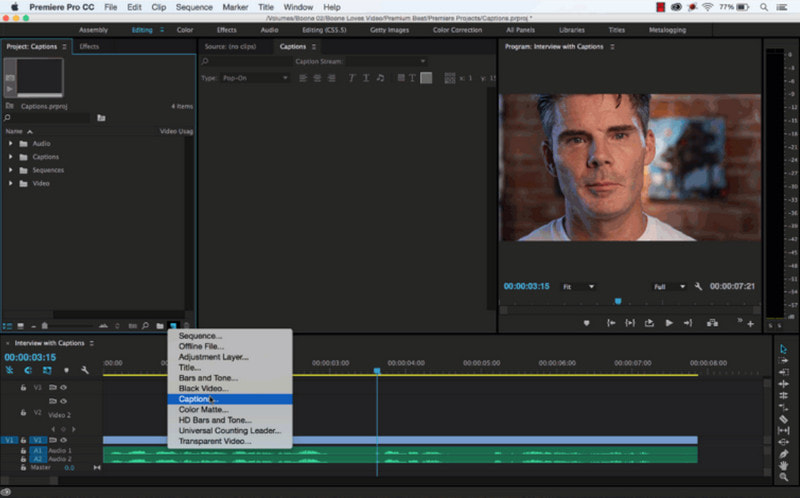
Bước 3Nhấp chuột Tạo phụ đề mới trong bảng Văn bản và chọn Phụ đề Tùy chọn này cho phép mã hóa phụ đề trong video hoặc lưu chúng riêng biệt.
Bước 4Di chuyển đầu phát đến điểm mà bạn muốn bắt đầu phụ đề, nhấp vào + nút trên Bản văn bảng điều khiển và nhập những từ bạn muốn được nói
Bước 5Sử dụng các thanh trượt trong phần phụ đề để làm cho các từ phù hợp với âm thanh và tăng cường đồ họa bằng cách sử dụng Đồ họa thiết yếu bảng điều khiển. Thay đổi kích thước phông chữ, vị trí và màu sắc theo giao diện video của bạn.
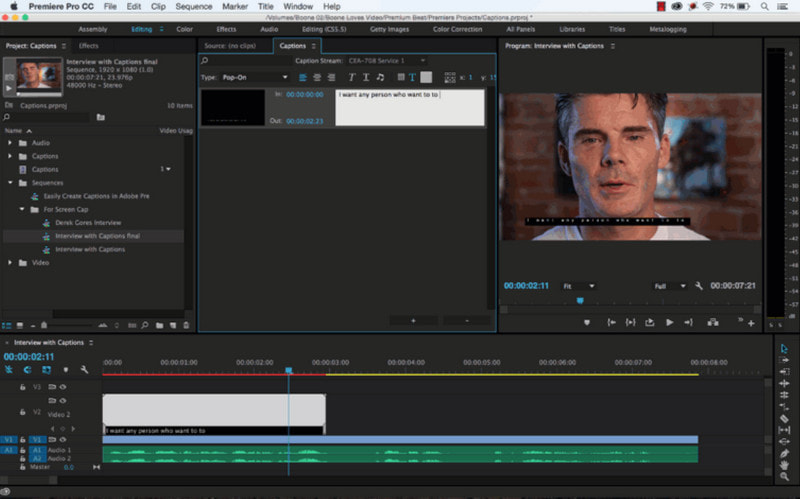
Bước 6Đi đến Tập tin > Xuất khẩu > Phương tiện truyền thông, sau đó dưới Đầu đề tab, chọn xem có nên Ghi phụ đề vào video hoặc là Tạo một tập tin Sidecar để cho phép bật hoặc tắt chúng. Điều này mang lại cho bạn sự linh hoạt cho nhiều nền tảng khác nhau.
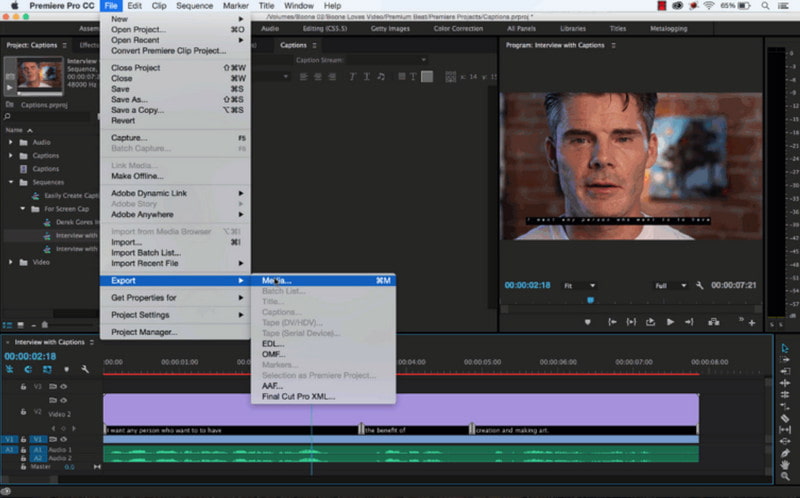
Phần 3. Cách thêm phụ đề vào video trực tuyến
Khi bạn thêm phụ đề vào video, đây là cách tiếp cận tốt để tối đa hóa mức độ tham gia của khán giả và giúp nhiều khán giả hơn có thể truy cập nội dung. Trong cả hai trường hợp, cho dù là tải video lên mạng xã hội hay nội dung video chuyên nghiệp, phụ đề đều giúp tăng khả năng hiểu và tương tác. Clideo, VEED và Happy Scribe là ba công cụ trực tuyến hứa hẹn sẽ thêm phụ đề vào video nhanh chóng.
1. Video
Clideo là một ứng dụng trực tuyến dễ sử dụng giúp bạn thêm phụ đề vào video mà không gặp rắc rối. Ngoài ra, trong trường hợp cần selenium đi kèm với các tệp SRT, Clideo có giao diện đơn giản giúp thực hiện thay đổi này và nhiều thay đổi khác nhanh chóng và dễ dàng.
- Ưu điểm
- Không cần cài đặt.
- Có thể thay đổi kiểu phụ đề và phông chữ.
- Có thể tích hợp với các dịch vụ lưu trữ đám mây: Google Drive và ảnh.
- Video có thể tải lên ở nhiều định dạng, ví dụ: MP4, MKV và MOV.
- Nhược điểm
- Phiên bản miễn phí có giới hạn tải lên là 500 MB cho mỗi tệp.
- Hầu hết các tính năng đều giới hạn ở phiên bản miễn phí.
- Một số tính năng có thể cơ bản hơn.
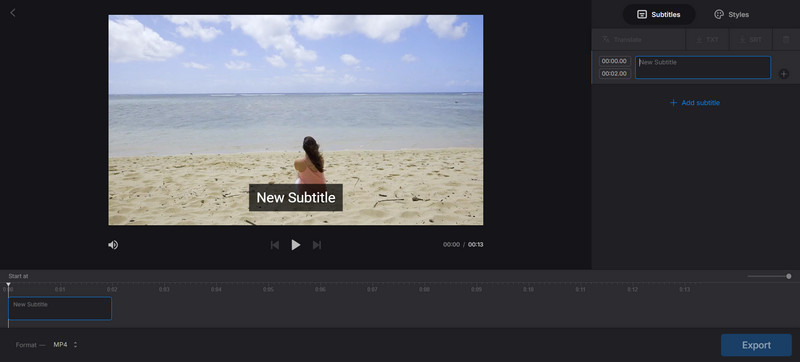
Bước 1Đi đến công cụ phụ đề của Clideo và nhấp vào Chọn tập tin nút để tải lên video bạn muốn.
Bước 2Bạn có thể nhập phụ đề hoặc tải lên tệp SRT nếu có. Thay đổi văn bản, màu sắc, kích thước và vị trí của phụ đề.
Bước 3Mở phim bằng cách chèn phụ đề vào video và sau đó thay đổi thời gian và cách trình bày nếu cần.
Bước 4Khi đã hài lòng, hãy nhấp vào Xuất khẩu và Tải xuống video có nhúng phụ đề.
2. VEED.IO
VEED.IO là một nền tảng chỉnh sửa video trực tuyến với nhiều tính năng mở rộng để quản lý phụ đề. Ưu điểm chính nằm ở việc tự động tạo phụ đề, giúp tiết kiệm thời gian và tăng độ chính xác. Phù hợp với người dùng muốn sử dụng ứng dụng cung cấp kết quả chỉnh sửa nhanh chóng.
- Ưu điểm
- Tính năng tạo phụ đề tự động rất chính xác và hiệu quả.
- Có thể tạo nhiều kiểu phụ đề (màu sắc, hình ảnh động và kiểu phông chữ).
- Chương trình này cũng hỗ trợ tạo phụ đề ở các định dạng SRT, VTT và TXT.
- Cho phép dịch phụ đề và thêm hỗ trợ cho nhiều ngôn ngữ làm sáng video.
- Nhược điểm
- Một số tính năng như xuất phụ đề và dịch chỉ giới hạn cho người dùng cao cấp.
- Phiên bản miễn phí có thể có chất lượng xuất tốt hơn.
- Phiên bản này có hình mờ.
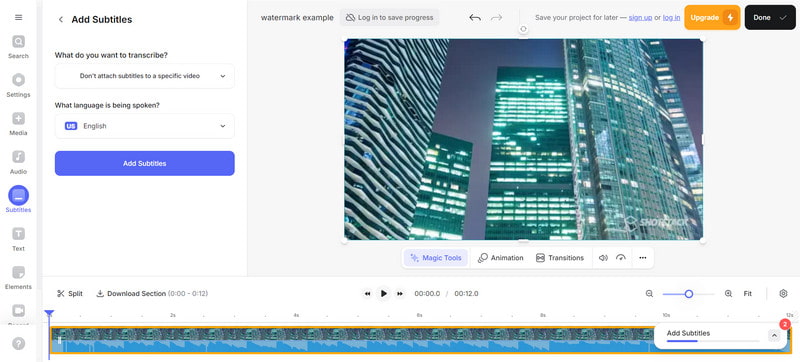
Bước 1Truy cập trang chủ VEED.io và nhấp vào Bắt đầu để tạo tài khoản của bạn. Bạn có thể tải video từ thiết bị của mình lên hoặc chèn URL.
Bước 2Sử dụng Tự động phụ đề chức năng tự động tạo phụ đề hoặc tải lên tệp SRT của bạn.
Bước 3Thêm phụ đề vào video của bạn bằng cách thay đổi kiểu phụ đề như phông chữ, kích thước, màu sắc và hiệu ứng hoạt hình trên các dòng hoặc từ có phụ đề.
Bước 4Sau khi thêm phụ đề, bạn có thể lưu clip với phụ đề được mã hóa cứng hoặc xuất tệp SRT chứa phụ đề riêng biệt.
3. Người ghi chép vui vẻ
Happy Scribe là một công cụ chuyên nghiệp được sử dụng cho các dịch vụ phiên âm và tạo phụ đề chuyên nghiệp cho các tệp âm thanh và video clip. Nó cho phép người dùng tạo phụ đề thủ công và tự động nhanh chóng và hiệu quả, hữu ích cho những người muốn thêm phụ đề vào video của họ một cách nhanh chóng và dễ dàng.
- Ưu điểm
- Cung cấp tính năng tự động thêm phụ đề cho video
- Cung cấp độ chính xác rất cao trong phiên âm
- Đây là cách đơn giản để sử dụng phụ đề trong video.
- Hỗ trợ nhiều định dạng tệp video khác nhau.
- Nhược điểm
- Số lượng phụ đề tối thiểu có thể lựa chọn.
- Người dùng có thể mất thời gian để cài đặt phụ đề tự động
- Không có tính năng nào miễn phí ở hầu hết mọi cấp độ.
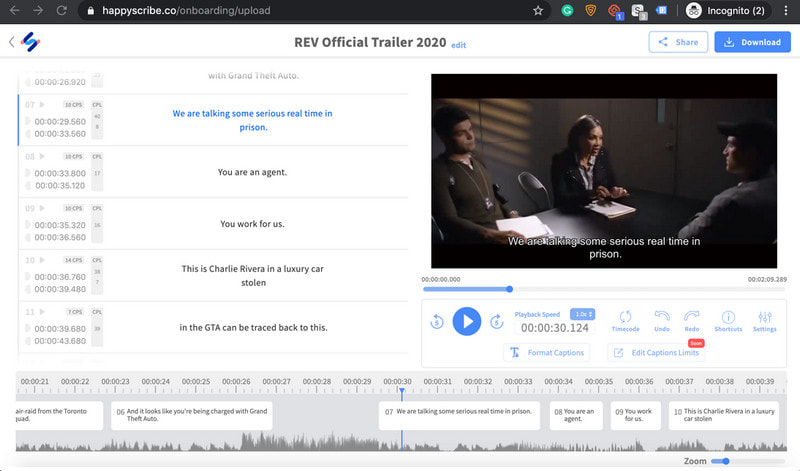
Bước 1Đến Happy Scribe và nhấp vào Chọn tập tin để tải video của bạn lên ở các định dạng như MP4, AVI, MOV
Bước 2Sau đó nhấn vào Tải lên phụ đề và thêm tệp phụ đề mới.
Bước 3Sau khi tạo bản dịch nguyên văn, người dùng phải xem lại phụ đề đã tạo và điều chỉnh bất kỳ vị trí thời gian không phù hợp nào cũng như loại bỏ lỗi trong quá trình phiên âm.
Bước 4Khi kết quả đã hoàn hảo, hãy xuất video có thêm phụ đề nhúng hoặc chỉ tệp phụ đề.
Với bài viết này trong tay, bây giờ bạn đã biết cách thêm phụ đề vào video với sự trợ giúp của ứng dụng AVAide Video Converter, Premiere Pro và các dịch vụ trực tuyến. Các phương pháp này khá linh hoạt và dễ sử dụng, giúp video của bạn thú vị hơn, tiện lợi hơn và dễ hiểu hơn đối với bất kỳ người xem nào.
Hộp công cụ video hoàn chỉnh của bạn hỗ trợ hơn 350 định dạng để chuyển đổi với chất lượng không mất dữ liệu.



 An toàn tải
An toàn tải


